
Mục lục:
- Quân nhu
- Bước 1: Phát triển ý tưởng
- Bước 2: Đo lường
- Bước 3: IN
- Bước 4: Tải lên mã
- Bước 5: BÁN HÀNG
- Bước 6: Keo dán các miếng in 3d
- Bước 7: Cách Dán "Cảm biến Reflexivo De Suelo" | Cảm biến LED hồng ngoại tuyến tính !!!!!
- Bước 8: Bán đèn Led
- Bước 9: Trang trí bằng tấm xốp (tùy chọn)
- Bước 10: Dán keo vào giường
- Bước 11: Tổ chức cáp
- Bước 12: Làm tay
- Bước 13: Kéo dài cáp Arduino và nó đã hoàn thành !!!
- Tác giả John Day [email protected].
- Public 2024-01-30 13:31.
- Sửa đổi lần cuối 2025-01-23 15:15.
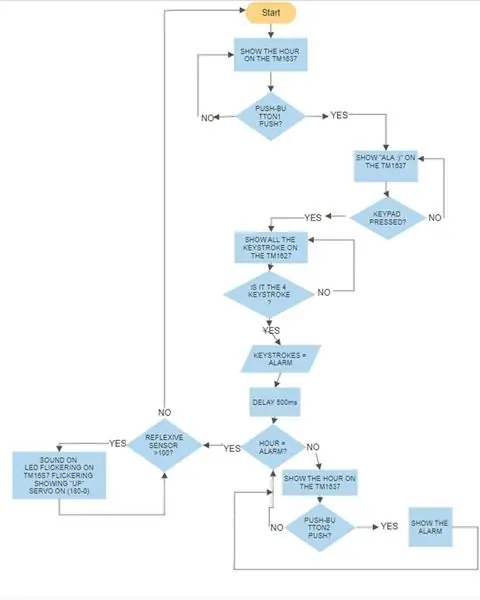

Tôi không biết về bạn, nhưng một chiếc đồng hồ báo thức đơn giản không thể đánh thức tôi. Tôi cần ánh sáng, âm thanh và cả cái tát nhẹ để tỉnh lại.
Không có đồng hồ báo thức nào hấp dẫn tôi, vì vậy tôi quyết định làm cho mình một chiếc, xứng đáng để đánh thức tôi.
Mặc dù có vẻ như đồng hồ báo thức đang chạm vào bạn, bạn sẽ chỉ cảm thấy một số tiếng gõ nhẹ.
Trong dự án này, bạn sẽ học cách lập trình đồng hồ báo thức bằng bảng Arduino, RTC và TM1637. Nó là siêu dễ dàng !!!
Mục tiêu chính:
Đánh thức một người khổng lồ
Quân nhu
- Tấm xốp
- máy in 3D
- Bảng ATarduino 2560
-
Cáp
- Lớn
- Ngắn
- Servo
- RTC ds3231
- 10 đèn led
- Silicone | Súng silicon
- TM1637
- Bàn phím 4 * 4
- 1 còi
- 2 nút nhấn
- 1 "phản xạ cảm biến de suelo" | Cảm biến LED IR tuyến tính (nó giống nhau, tuy nhiên nó có 2 tên khác nhau)
- 1 Mini BreadBoard
- Kem que
- 2 lò xo bút nhỏ
Bước 1: Phát triển ý tưởng
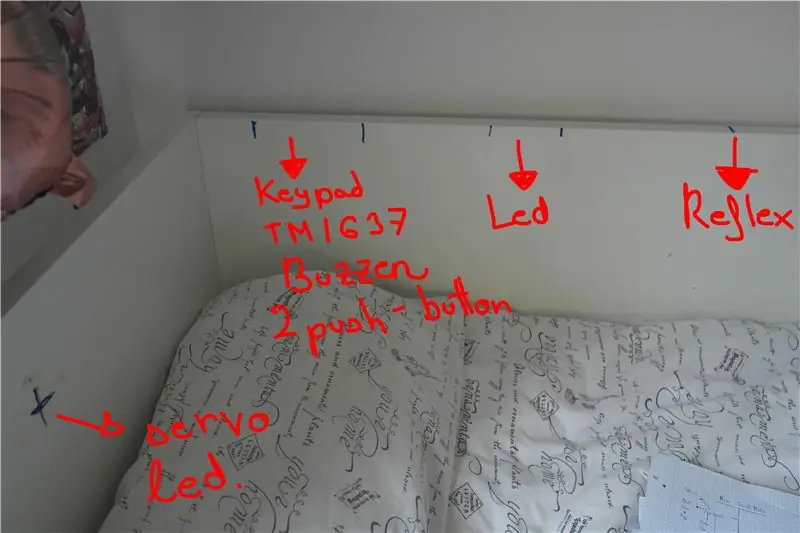
Tôi phải có đầu óc tỉnh táo trước khi bắt đầu.
TM1637 sẽ hiển thị thời gian thực, trong nút nhấn N1 được nhấn, nó sẽ hiển thị dòng chữ sau: "ALA:)"
Trong trường hợp bấm bàn phím, phím đã bấm sẽ hiển thị trên TM1637, khi bấm 4 số báo giờ sẽ hiển thị lại trên TM1637.
Nếu bạn muốn xem báo thức khi nào, bạn chỉ cần nhấn nút nhấn N2.
Khi giờ giống như giờ báo thức, servo sẽ bắt đầu di chuyển, đèn led sẽ bắt đầu nhấp nháy, trên TM1637 từ UP sẽ bắt đầu nhấp nháy và còi sẽ bắt đầu phát ra, cho đến khi bạn "cảm biến phản xạ "| Cảm biến LED IR tuyến tính phát hiện màu đen.
Khi "phản xạ cảm biến de suelo" | Cảm biến LED IR tuyến tính phát hiện màu đen, cảnh báo sẽ được đặt lại và mọi thứ sẽ bắt đầu lại.
Bước 2: Đo lường
Chúng ta nên rõ ràng mọi thứ nên ở đâu và khoảng cách giữa mọi thứ là bao nhiêu.
Điều quan trọng là phải biết chúng ta cần bao nhiêu cáp.
Để biết vị trí chính xác của "cảm biến phản xạ de suelo" | Cảm biến LED hồng ngoại tuyến tính nằm trên giường và duỗi thẳng cánh tay hết mức có thể mà không cần vươn lên.
Các "phản xạ cảm biến de suelo" | Cảm biến LED IR tuyến tính sẽ là nút dừng báo thức, tôi không đặt nó gần tôi, vì tôi sẽ lại ngủ quên.
Bằng cách cố gắng kéo căng cơ thể của tôi và tôi sẽ dễ dàng thức dậy hơn.
Bước 3: IN
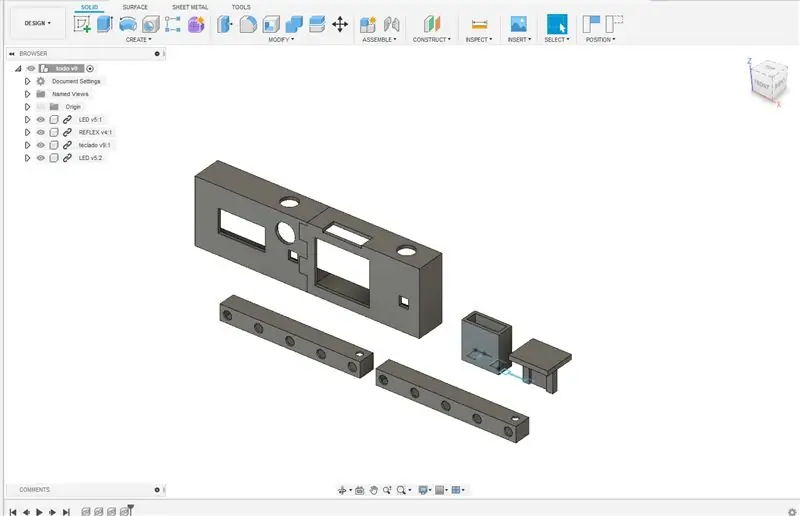
In các tệp.stl mà tôi để lại cho bạn bên dưới.
Phần lớn dành cho bàn phím, bộ rung, TM1637 và 2 nút nhấn.
Bản sao dành cho đèn led, và bản còn lại dành cho "cảm biến phản xạ de suelo" | Cảm biến LED hồng ngoại tuyến tính.
Bước 4: Tải lên mã
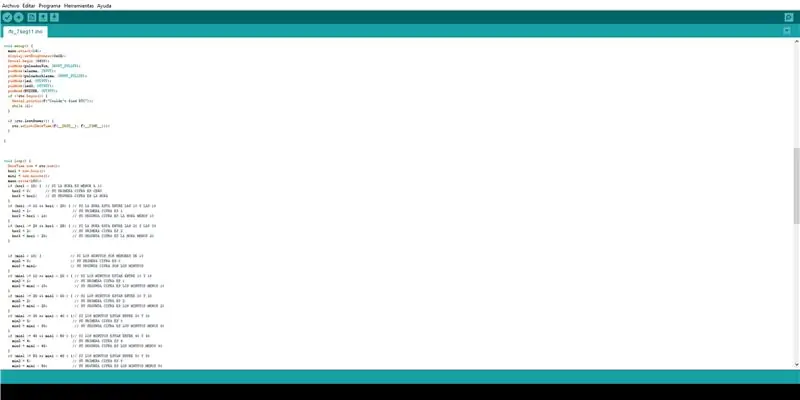
Tải lên mã tôi đang để lại cho hội đồng quản trị của bạn.
Bạn sẽ cần các thư viện sau đây, tôi cũng đang để lại một liên kết. Bạn chỉ cần tải xuống:
-
TM1637Display =
https://github.com/avishorp/TM1637
-
Hẹn giờ =
https://github.com/brunocalou/Timer
-
RTClib.h =
https://github.com/adafruit/RTClib
-
Bàn phím =
https://playground.arduino.cc/Code/Keypad/
Bước 5: BÁN HÀNG
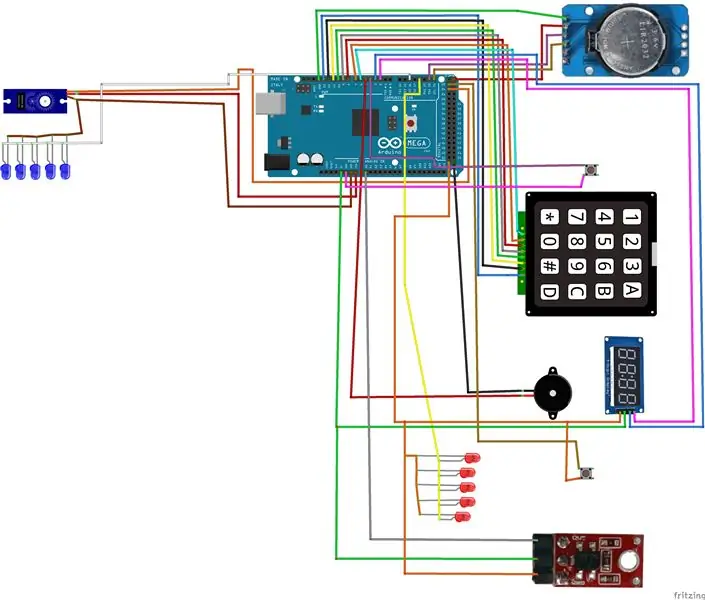

Tôi đã hàn tất cả mọi thứ (ngoại trừ các đèn led mà tôi hàn sau này) như thể hiện trên hình ảnh, có tính đến khoảng cách cáp mà tôi sẽ cần.
Hãy nhớ không kết nối không có gì với các chân TX.
Sau đó, đậy hộp thiếc bằng silicone, hãy cẩn thận, những gì tôi đã làm là bôi một ít silicone lên, đợi một chút, làm ướt các ngón tay của tôi, và sau đó tạo hình dạng cho nó.
BÁN HÀNG MỌI THỨ NGOẠI TRỪ CÁC ĐÈN LED !!!!!!!!
Bước 6: Keo dán các miếng in 3d

Dán keo các thành phần như trên hình.
Trên các nút nhấn, tôi đã thêm các vòng tròn nhỏ.
Bước 7: Cách Dán "Cảm biến Reflexivo De Suelo" | Cảm biến LED hồng ngoại tuyến tính !!!!!
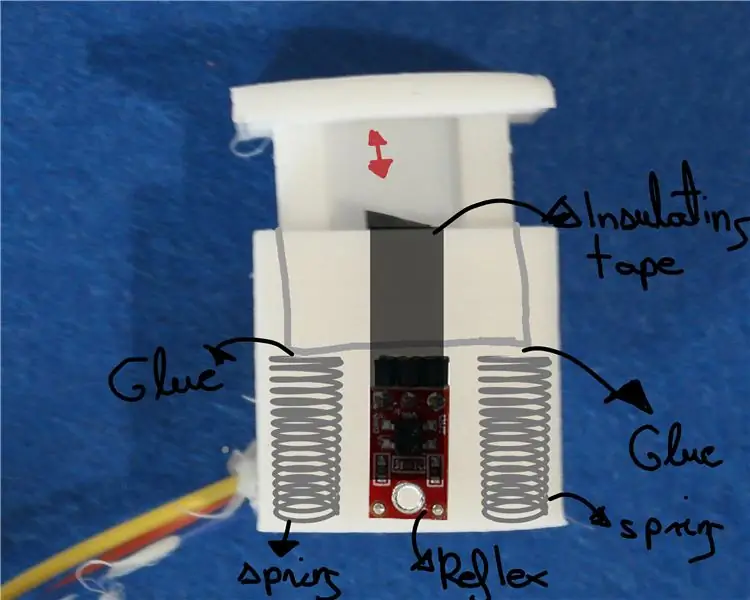
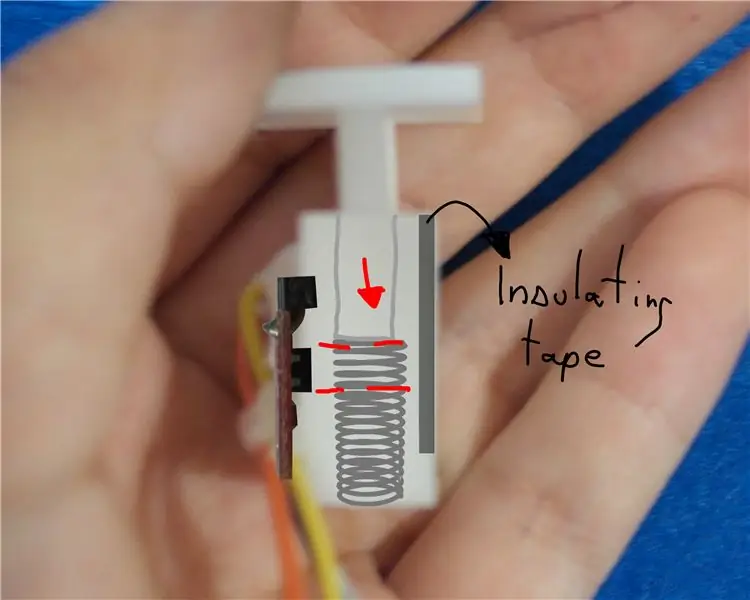

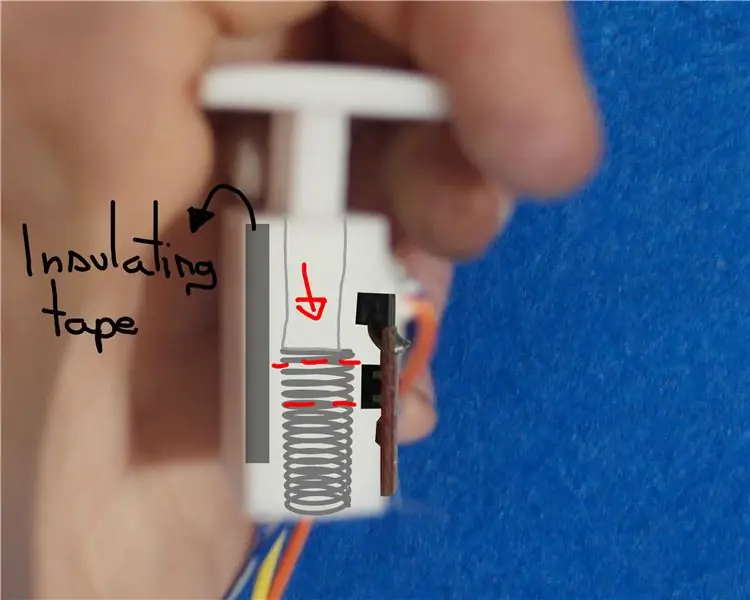
Đây là cách tôi dán "cảm biến phản xạ de suelo" | Cảm biến LED hồng ngoại tuyến tính.
Vì tôi không có thêm nút nhấn, tôi chuyển đổi một phản xạ | trên một nút nhấn.
Cắt một số băng cách điện (màu đen) hoặc giấy đen ở phía trước của "phản xạ cảm biến de suelo" | Cảm biến LED hồng ngoại tuyến tính.
Dán 2 lò xo nhỏ vào vòi. Vì vòi hoàn toàn trắng (nếu nó không phải là giấy trắng) khi không nhấn nút bấm làm bằng tay này, "cảm biến phản xạ de suelo" | Cảm biến LED IR tuyến tính sẽ phát hiện màu đen, tuy nhiên, nếu tôi nhấn nắp, "cảm biến phản xạ ánh sáng" | Cảm biến LED hồng ngoại tuyến tính phát hiện màu trắng.
Bước 8: Bán đèn Led
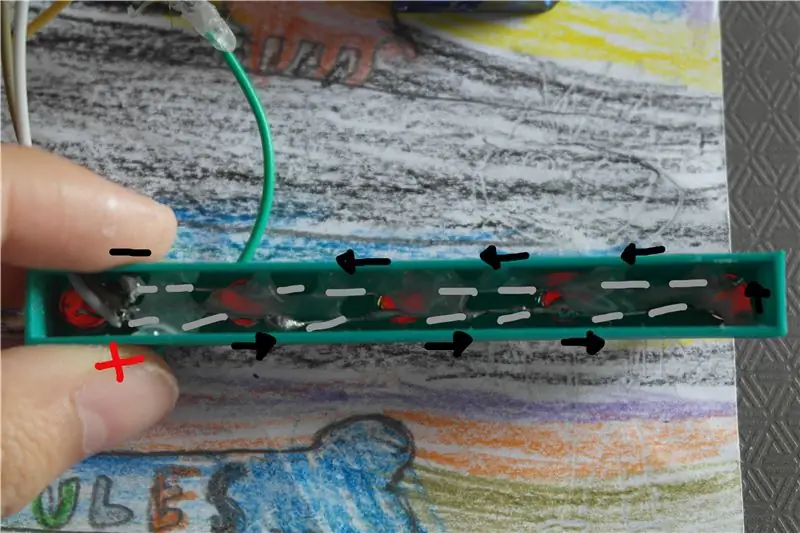

Hàn mỗi dẫn có tính đến khoảng cách giữa chúng.
Tôi thực sự khuyên bạn nên hàn chúng sau khi in và sử dụng miếng in 3d làm tài liệu tham khảo.
Sau khi hàn chỉ cần thêm một số silicone.
Bước 9: Trang trí bằng tấm xốp (tùy chọn)

HÃY CHO NÓ MỘT SỐ MÀU SẮC !!!!
Ngoài việc trang trí nó, tôi đã thêm số vào các phím và viết "Xem báo thức" để phân biệt giữa 2 nút nhấn (một là để thiết lập báo thức, còn lại là để xem báo thức).
Bước 10: Dán keo vào giường
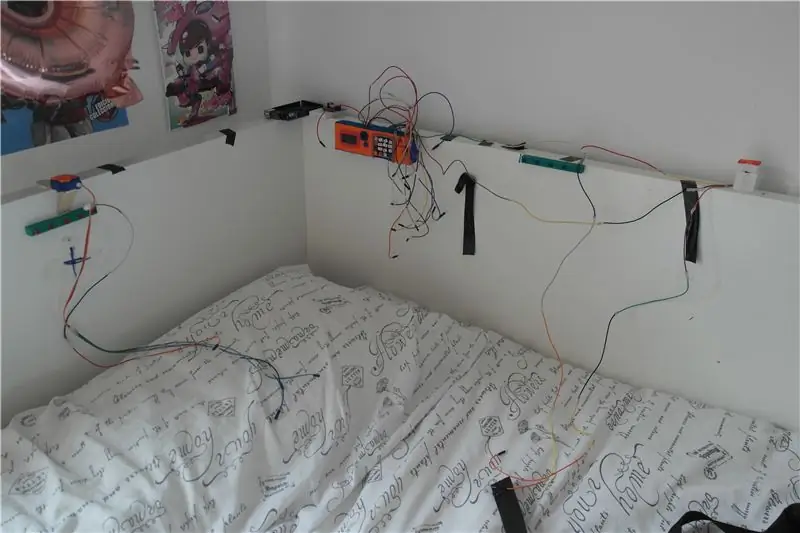
Keo dán tất cả mọi thứ vào giường, tôi đã sử dụng silicone, bởi vì trong trường hợp bạn đã làm sai, nó sẽ dễ dàng hơn để tháo ra.
Bước 11: Tổ chức cáp
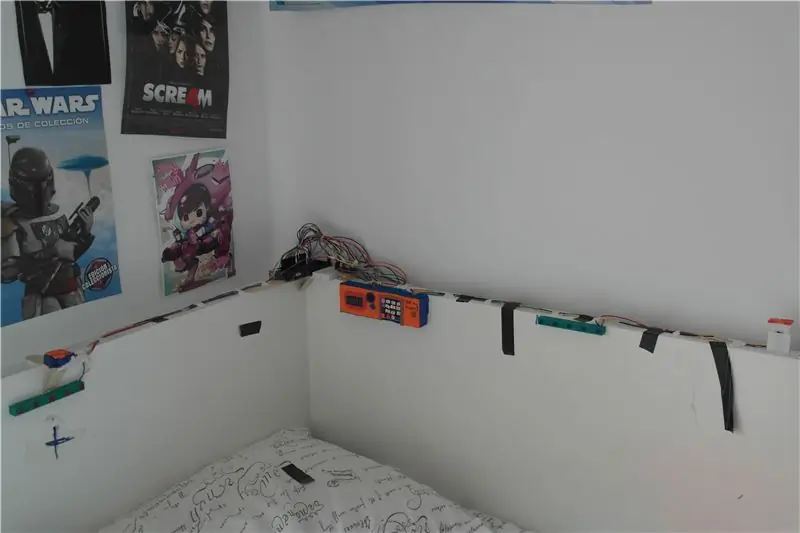
Tôi đã sử dụng một số kẹp ở hầu hết các dây cáp (trên bảng Arduino) và thêm một số silicone (nó cũng có thể được sử dụng, một số băng cách điện) để duy trì các dây cáp vẫn ở cạnh giường.
Bước 12: Làm tay

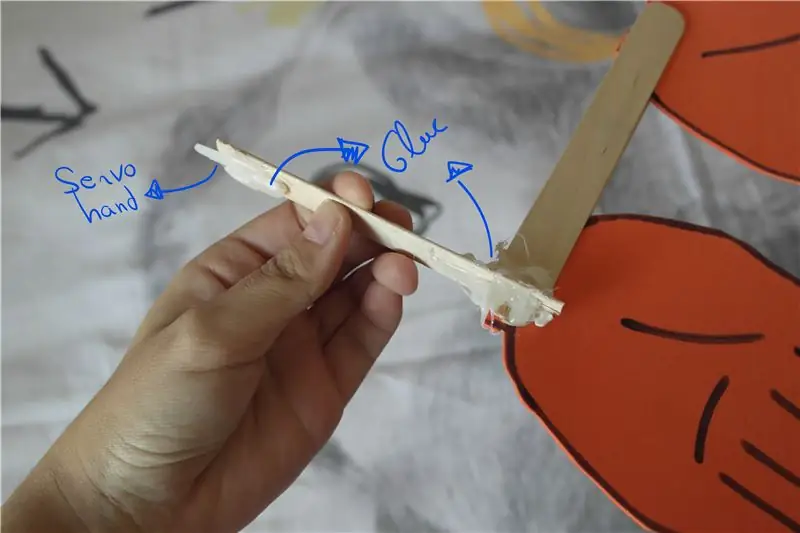
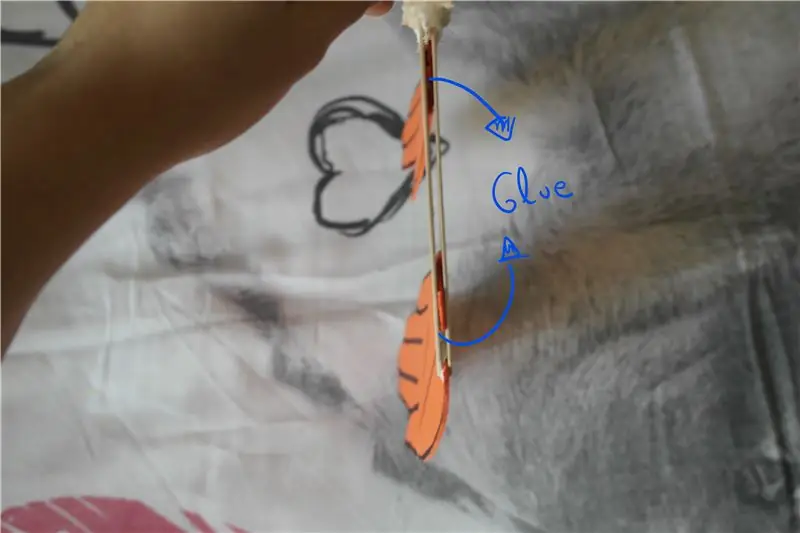
- Vẽ và cắt 2 tay trên tấm xốp (để bọc toàn bộ gối)
- Dán 2 tay vào giữa 2 que kem
- Dán một que kem khác vuông góc với que kem cuối cùng như trên hình.
- Dán cánh tay servo vào đường viền của que kem (bạn có thể thấy trên hình).
- TÙY CHỌN: Mặc dù tay vỗ nhẹ nên tôi dán 2 que kem, đặt nó vào giữa giường và dây cáp và để tay đỡ tấm xốp. Vì bàn tay được làm bằng tấm xốp mềm dẻo, nên khi servo bắt đầu di chuyển, kem hỗ trợ tay sẽ không thành vấn đề.
Bước 13: Kéo dài cáp Arduino và nó đã hoàn thành !!!



Tôi đã cố gắng sử dụng một số pin để cung cấp cho bo mạch, tuy nhiên, nó không hoạt động, có vẻ như nó không đủ năng lượng.
Tôi kéo dài cáp Arduino, bằng cách làm như vậy bạn phải:
- Cắt cáp Arduino, bạn sẽ thấy có 4 sợi cáp bên trong: xanh, trắng, đỏ và đen
- Dải tất cả các dây cáp khoảng 0,4 inch - 1 cm.
- Hàn cáp USB vào cáp dài.
- Sau đó hàn cáp cổng Arduino vào các sợi cáp dài, nhớ hàn màu xanh lá cây với màu xanh lá cây, màu đỏ với màu đỏ, màu đen với màu đen, màu trắng với màu trắng
Báo động lại rằng khi đồng hồ báo thức không kết nối, thời gian sẽ không được đặt lại vì RTC, sẽ đếm thời gian.
ĐÓ RỒI !!!!!!
Tôi hy vọng bạn cũng thích đọc như tôi đã thích làm điều đó.
Đề xuất:
Đồng hồ báo thức bong bóng giúp thức dậy thú vị (ish): 7 bước (có hình ảnh)

Đồng hồ báo thức bong bóng khiến thức dậy thú vị (ish): Thức dậy với một chiếc đồng hồ báo thức kêu inh ỏi. Tôi là một trong những người không thích thức dậy trước khi mặt trời tắt (hoặc đã ở ngoài nhiều giờ). Vì vậy, còn cách nào tốt hơn để làm cho việc thức dậy trở nên thú vị hơn là tổ chức một bữa tiệc bong bóng trên giường! Sử dụng arduino và
Tất cả trong một Chronometer kỹ thuật số (Đồng hồ, Hẹn giờ, Báo thức, Nhiệt độ): 10 bước (có Hình ảnh)

All in One Digital Chronometer (Đồng hồ, Hẹn giờ, Báo thức, Nhiệt độ): Chúng tôi đã dự định tạo ra một Bộ đếm thời gian cho một số cuộc thi khác, nhưng sau đó chúng tôi cũng đã triển khai đồng hồ (không có RTC). Khi bắt đầu lập trình, chúng tôi quan tâm đến việc áp dụng nhiều chức năng hơn cho thiết bị và cuối cùng đã thêm DS3231 RTC, như
Đồng hồ báo thức thông minh: Đồng hồ báo thức thông minh được làm bằng Raspberry Pi: 10 bước (có hình ảnh)

Đồng hồ báo thức thông minh: Đồng hồ báo thức thông minh được làm bằng Raspberry Pi: Bạn đã bao giờ muốn có một chiếc đồng hồ thông minh chưa? Nếu vậy, đây là giải pháp cho bạn! Tôi đã làm Đồng hồ báo thức thông minh, đây là đồng hồ mà bạn có thể thay đổi thời gian báo thức theo trang web. Khi chuông báo thức kêu, sẽ có một âm thanh (còi) và 2 đèn sẽ
Tự làm cân thông minh với đồng hồ báo thức (với Wi-Fi, ESP8266, Arduino IDE và Adafruit.io): 10 bước (có hình ảnh)

Tự làm cân thông minh với đồng hồ báo thức (với Wi-Fi, ESP8266, Arduino IDE và Adafruit.io): Trong dự án trước đây của tôi, tôi đã phát triển một quy mô phòng tắm thông minh có Wi-Fi. Nó có thể đo trọng lượng của người dùng, hiển thị cục bộ và gửi lên đám mây. Bạn có thể biết thêm chi tiết về điều này trên liên kết dưới đây: https: //www.instructables.com/id/Wi-Fi-Smart-Scale-wi
Đồng hồ báo thức LED Sunrise với Báo thức bài hát có thể tùy chỉnh: 7 bước (có hình ảnh)

Đồng hồ báo thức LED Sunrise với báo thức bài hát có thể tùy chỉnh: Động lực của tôi Mùa đông này bạn gái tôi gặp rất nhiều khó khăn khi thức dậy vào buổi sáng và dường như đang bị SAD (Rối loạn cảm xúc theo mùa). Tôi thậm chí còn nhận thấy rằng việc thức dậy vào mùa đông khó khăn hơn bao nhiêu vì mặt trời chưa ló dạng
